1. feladat
Pascal programozási nyelv alakult ki 1968-1971 GG Prof. Niklaus Wirth Zürich Informatikai Intézet (Svájc). Az eredeti célja a nyelvi fejlődés volt, hogy egy eszköz a tanítási programozás szisztematikus fegyelem. Azonban hamarosan felfedezték egy rendkívül hatékony, Pascal nyelv a különböző alkalmazások egyszerű megoldások numerikus problémák a fejlesztés komplex szoftver rendszerek. Ezt a nyelvet leginkább alkalmas arra, hogy megfelelő programokat módszerek strukturált programozás és a végrehajtás a „felülről lefelé”. Jelenleg Pascal széles körben használják a tanulmány a programozás az iskolákban, valamint a nemzetközi nyelv leírására algoritmusok.
Laboratóriumi munka №1
Ismerete Turbo Pascal IDE
Cél: megismerni a munkamódszerek Turbo Pascal környezetben létrehozásával egy egyszerű program.
1. feladat: Bevezetés a felület környezet Turbo Pascal
Futó Turbo Pascal végezzük batch file TURBO.exe (címke program található az asztalon). Úgy tűnik, az indításkor ablak, amely automatikusan megnyitja a szerkesztési ablak egy fiktív név NONAME00.PAS (lásd. 1. ábra).
Ábra. 1. IDE ablak Turbo Pascal
A menüsor tartalmazza a csoport nevét menü parancsokat. Az átmenet a szerkesztési ablak a fő menüben, és vissza végezzük útján kulcsok
Szerkesztése ablak használható bemeneti és hibajavító programok.
Az állapotsor állapotát tükrözi a számítási folyamatot, és tanácsokat ad a funkcióbillentyűk segítségével.
Egy bevezetés, integrált programozási környezet, úgy a legegyszerűbb eljárások létrehozására, fájlok megnyitása és elmentése.
1. Írja be a mezőben, az Ön személyes adatait (használja a betűk az angol ábécé):
teljes név
2. mentéséhez személyes adatok egy fájlt a merevlemezre kell menni a főmenübe gomb
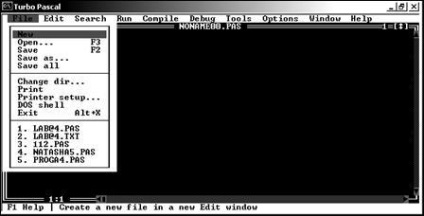
Ábra. 2. A File menüben
Ebben az esetben a képernyőn megjelenik egy kis lekérdezés doboz felirata: Mentés másként (Save as fájlnév.). Az alábbiakban a felirat egy mezőt, és írja be a fájl nevét, ahol lehet írni a nevet, és nyomjuk meg
3. A beviteli mezőben adja meg a fájl neve: ANKETA és nyomja meg az
4. Most már kilépett a programból a Fájl / Kilépés parancs vagy gomb Alt + X
5. Indítsa újra a Turbo Pascal, és menjen a főmenübe gomb
6. Válassza ki a Fájl / Load menüből (vagy a Fájl / Megnyitás). A Fájl megnyitása ablakban.
7. Írja ANKETA fájl nevét a keresési mezőbe, vagy kattintson
8. Nyomja meg
9. Adjuk hozzá a végén a felmérés összhangban a csoport számát.
10.Dlya mentse el a módosított fájlt sajtó elég
11.Sozdayte ANKETA másolja a fájlt a lemezen. Ehhez menj a fő menü gombot
12. Adja meg az új ANKETA_1 fájlnevet, majd kattintson
13.Vyydite a programot.
14.Snova futni Turbo Pascal.
15.Otkroyte tárolt fájlok listája megnyomásával
16.Dopishite a kérdőívre kurátor nevét.
17.Dlya mentse a fájlt ugyanazon a néven, akkor nem tud belépni a főmenübe, csak nyomjuk meg
18.Vyydite a programot.